福利来袭,限时免费在线编辑
转Pdf
下载我编辑的
下载原始文档
 收藏
收藏
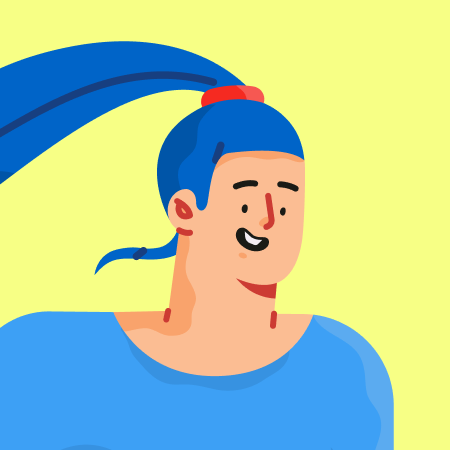
Gory血腥
上传于:2024-07-03
课题:家乡明信片
教学目标:
1.认识并熟练使用“绘图工具栏”;
2.学会选择并应用“自选图形”;
3.熟练掌握插入、调整“艺术字”的方法。
重难点目标:
设置“自选图形”的格式
教学方法:
演示、讲授、操练
教学课时:2课时
教学过程:
一、引入
师出示一张明信片,说:“这是一张明信片,当你需要给你的亲人、朋友送去祝福、带去问候时,可以寄一张小小的明信片,用来交流思想、传递信息、联络感情。”
出示一张明信片的正反图案,要求学生观察明信片的构成要素。
师:明信片一般由邮政编码格、书写线、邮标位置、图案等组成。用我们以前学过的知识来制作明信片不容易操作,这就需要使用“绘图工具栏”来帮忙。
引出今天的学习内容。
二、新授
1.好用的“绘图”工具栏
A.启动“绘图”工具栏
单击“视图”—“工具栏”—“绘图”
B.设置明信片的大小
步骤:(1)在WORD工作区输入“正面”二字;
(2)单击“绘图”工具栏中的“矩形”按钮;
(3)绘制一矩形,双击矩形框,启动设置窗口;
(4)输入高度和宽度数值为10厘米和14.


















